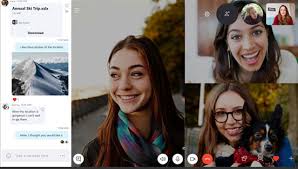Microsoft ने हाल ही में Android, iOS और MAC प्लेटफार्मों पर अपने Skype यूजर के लिए बहुत Important Feature में से एक को Roll-Out करना शुरू कर दिया है। VoIP Service अब आपको Skype Call Record करने और इसे Locally सेव करने या इसे दूसरों के साथ Share करने की Facility देती है। यह Facility अब तक उन यूजर तक Limited थी जो ‘Content Creator’ मोड का Use करते हैं और अब यह दुनया भर के ज़्यादातर यूजर तक पहुंच चुका हैं। जब कोई User रिकॉर्डिंग शुरू करता है, तो यह कॉल में दुसरे सभी को अलर्ट करता है। यह Cloud में 30 दिन के लिए Automatically Save हो जाता है।
Skype Call Record करने के लिए इन Easy Steps को Follow करें
Desktop पे
-
- Skype खोलें और call पे जाएँ।
- Screen के निचे ‘+’ sign पे क्लिक करें।
- ‘Start recording’ Option पे क्लिक करें।
Android और iOS पर
-
- Skype App खोलें और call पे जाएँ।
- Call के दौरान ‘+’ sign पे टैप करें।
- Circular Start रिकॉर्डिंग Option पे क्लिक करें।
जैसा के ऊपर बताया गया है, आप अपने Smartphone या Desktop पर Locally कॉल रिकॉर्डिंग भी Save कर सकते हैं। तो आईए देखें के यह कैसे करें:
-
- Desktop पे Three-Dot ‘More options’ पे क्लिक करें।
- ‘Save to Downloads’ सेलेक्ट करें।
- आप जहाँ चाहे वहां पे इसे Save करने के लिए ‘Save as’ के Option पे क्लिक करें।
Android and iOS पे call Recording को कैसे Save करें:
-
- Call के दौरान Recorded Call को Chat में टैप और होल्ड कर के रखें।
- ‘Save’ पे टैप करें।
Skupe User को रिकॉर्ड ख़त्म होने के बाद तुरंत कॉल को Share करने के लिए Flexibility भी देता है। इस तरह आप इसे Share कर सकते हैं:
-
- Desktop पे Three-Dot ‘More options’ पे क्लिक करें।
- Skype पे Single या Multiple User के साथ Share करने के लिए ‘Forward’ Option को Select करें।
मोबाइल पर, आप कॉल किए जाने के बाद Automatic रिकॉर्ड किए गए कॉल को टैप करके रखें, और फिर ‘Forward’ Option पर टैप करें।
अगर आपको यह आर्टिकल पसंद आया, तो आप वीडियो ट्यूटोरियल्स के लिए हमारे YouTube Channel को Subscribe करें। आप हमें Twitter और Facebook पर भी फॉलो कर सकते हैं।